در این اموزش پریمیر نکات کاملی درباره آهسته نمودن حرکت و کار با سرعت پخش ویدیو یاد میگیرید و میتونید تکنیکهایی مثل اسلوموشن و سوپراسلوموشن رو انجام بدین. تمام کارهایی که یادتون میدم توسط پنجره Speed/Duration در این برنامه است.
صحنه آهسته یا اسلوموشن در پریمیرپرو
در پریمیرپرو سرعت معمولیه پخش یک ویدیو عدد 100 درنظر گرفته میشه. هرچقدر که این عدد از 100 کمتر بشه به همون مقدار سرعت پخش ویدیو هم آهسته تر میشه تا اونجا که پخش میتونه خیلی خیلی کند بشه که بهش اسلوموشن Slow Motion میگیم. در پریمیرپرو چند راه برای اینکار هست که در این راهنما یکی از پرکاربردی ترین روشهای اونرو آموزش میدیم که استفاده از پنجره Speed/Duration هست.
آموزش مقدماتی صحنه آهسته در پریمیرپرو
مدت زمان ویدیو : 5دقیقه
در ویدیو زیر یکی از بهترین و سریعترین روشهای انجام تکنیک صحنه آهسته یا اسلوموشن در پریمیرپرو رو آموزش دادم. همزمان تمام بخشهای پنجره Speed/Duration در این نرم افزار رو هم بخوبی یاد میگیرید و میتونید اون صحنه هایی سینمایی و حرفه ای رو بوجود بیارید.
سوپراسلوموشن در پریمیرپرو
تا اینجا میدونید که سرعتی بین 40 تا 50 درصد در پریمیرپرو رو اسلومشون یا صحنه آهسته میگیم اما اگه سرعت رو روی 1 تا 10 تنظیم کنیم اون زمان هست که تکنیک سوپراسلوموشن اتفاق میوفته و پخش ویدیو به شدت زیبا و سینمایی و آهسته میشه اما مشکلاتی ممکنه براتون بوجود بیاد چون این تکنیک نیاز به تعداد فریم های خیلی بیشتر داره و انجامش کمی پیچیده تر هست که معمولا اونکار رو دیگه با Speed/Duration انجام نمیدیم و میریم به سراغ شیب سرعت.
آشنایی با Optical flow در پریمیرپرو
وقتیکه سرعت ویدیو رو کم میکنید دارید با محاسباتی پیچیده ، فریمهای جدید رو میسازید. این فریم ها در حالت عادی به اون نرمی پخش نمیشن پس باید گزینه Optical flow رو بعد از کاهش سرعت فعلا کنیم تا آنالیز فریم های جدید درست انجام بشه و اون نرمی صحنه آهسته در پریمیرپرو اتفاق بیوفته.
همه روشهای صحنه آهسته در پریمیرپرو
حالا که میدونید اسلو و سوپراسلو در پریمیرپرو چی هستن میخوام چندین روش دیگه ای که میشه باهاشون صحنه آهسته خیلی زیبا انجام بدین رو معرفی کنم :
- استفاده از شیب سرعت
- کمک گرفتن از پلاگین بوریس کانتینیوم
- استفاده از پلاگین تویکستور
- کمک گرفتن از افترافکت حین استفاده از پریمیرپرو
برعکس کردن پخش ویدیو
اگه خواستید ویدیویی رو برعکس پخش کنید کافیه در تنظیمات Speed/duration گزینه inverse رو بزنید تا دقیقا با همون سرعتی که برعکس یا معکوس پخش بشه.
صحنه آهسته روی ویدیوهای طولانی
خیلی ها بدون اینکه بدونن ، سعی میکنن که یک کلیپ طولانی مثلا 30 ثانیه ای رو آهسته کنن. البته که اشکالی نداره اما با توجه به تعداد فریم های اون ویدیو اگه سرعتش رو خیلی کاهش بدین ممکنه موجب خراب کردن فریم ها بشید و بعضی فریمها دوتایی و خراب دیده بشن مخصوصا اونجایی که حرکت خیلی سریعی داره انجام میشه.
نکات کلیدی برای اجرای صحنه آهسته حرفه ای در پریمیرپرو
- ویدیو حداقل 60 فریم داشته باشه و هرچه بیشتر بهتر.
- از تکنیک شیب سرعت که بالاتر گفتم استفاده کنید.
- ویدیویی که اسلو میشه حداکثر 3 ثانیه باشه.
- نماهای جذاب رو برای اینکار انتخاب کنید.
- پشت سر هم اسلو نزنید تا جذابیتش رو از دست نده.
سوالات پرتکرار
ویدیو باید چند فریم داشته باشه تا خیلی نرم صحنه آهسته بشه؟
حداقل 24 فریم.
آیا صحنه آهسته نمودن ویدیو 60 فریم و بیشتر با ویدیو 24 فریم فرقی داره؟
بله 100%. هر چقدر که تعداد فریم های ویدیو در یک ثانیه بیشتر باشه صحنه آهسته خیلی حرفه ای تر و روانتر روی اون انجام میشه.
چرا بعد از صحنه آهسته بخشهایی از ویدیو دوتایی و خراب میشه؟
چون مقدار کاهش سرعتی که انتخاب کردین برای تعداد فریمی که اون ویدیو داره خیلی زیاده. شما نمیتونید و نباید هر سرعتی رو که میخواید روی هر تعداد فریمی انتخاب کنید.
چطور سرعت ویدیو رو به صورت عادی برگردونیم؟
سرعت رو روی 100 بزارید و گزینه time interpolation رو روی frame sampling بزارید.
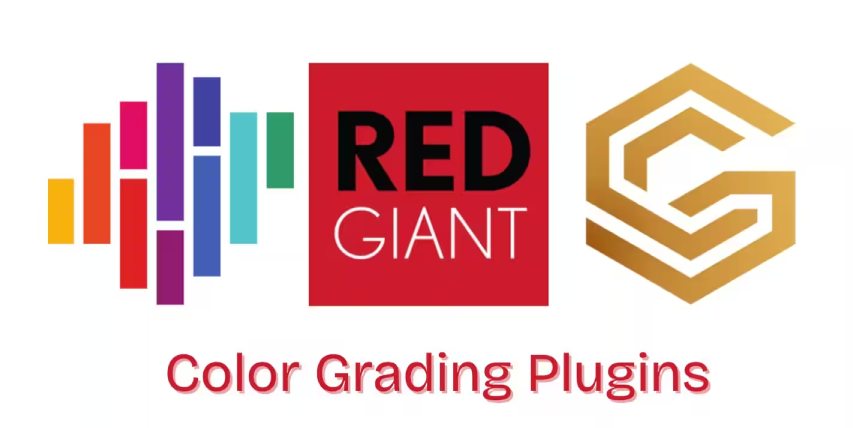





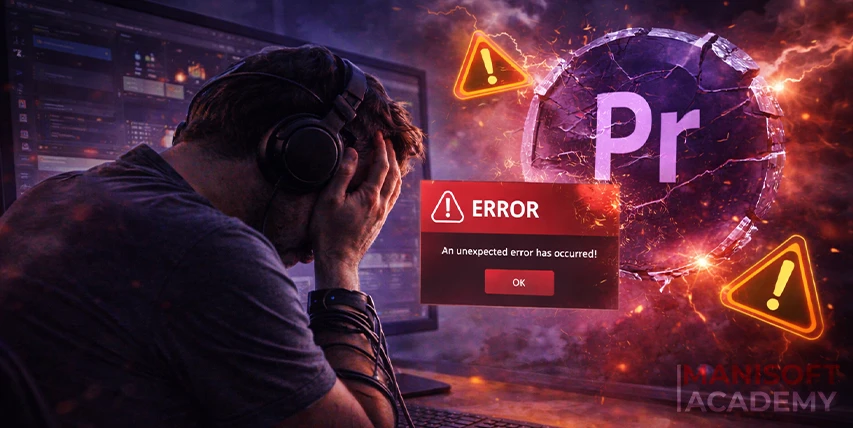











دیدگاه ها
ایمیل شما نمایش داده نمیشود